Как снять шлейф на планшете
Замена такчскрина на планшете 10,1 дюйма своими руками.
Всем привет. Сегодня рассмотрим замену разбитого тачскрина на планшете 10.1 дюйма своими руками. На самом деле, ничего сложного в этом нет, а от Вас потребуется лишь аккуратность, внимательность и несколько инструментов.
Как узнать модель тачскрина планшета.
Перед тем как покупать новый тачскрин, нам необходимо узнать модель оригинального сенсора, который был установлен на планшете. Зачастую, точная модель пишется на шлейфе подключения тачскрина, рядом с коннектором. Чтобы добраться до данного шлейфа, планшет необходимо разобрать.
Задняя крышка планшета
Каждый планшет разбирается по разному, так что перед процедурой разборки необходимо осмотреть корпус планшета на предмет шурупов, и если они есть, их необходимо отвинтить. В моем случае, крышка планшета держится только на защелках. Для разборки, я взял пластиковую карточку, вставил ее в щель между рамкой тачскрина и задней крышкой, после чего поочередно начал отщелкивать защелки. Крышка без труда снялась.
Планшет после разборки
После разборки, можно спокойно добраться до системной платы.
Системная плата. 1. — разъем дисплея.
2. — Разъем тачскрина
Как узнать какой шлейф от чего? Все очень просто. Узнаем по тем же надписям на шлейфах. Когда я вбил в поисковик маркировку одного шлейфа, я получил в результатах дисплеи, когда вбил другую маркировку — тачскрины.
Маркировка моего тачскрина XC-PG1010-031-A0 FPC
Покупаю тачскрины и другие запчасти я на Алиэкспресс.
Проверка тачскрина перед установкой.
Перед установкой нового тачскрина, обязательно необходимо проверить его исправность. Обязательным условием гарантии на тачскрин, является наличие всех заводских наклеек на нем.
Для проверки, навесом подключил новый тачскрин вместо старого. Для этого, от щелкнул зажим на коннекторе, вытянул старый шлейф, и подключил новый.
Так как шлейф короткий, то мне пришлось выставить тачскрин таким образом, чтобы я мог видеть дисплей и водить пальцем по тачскрину, проверяя его работоспособность. Необходимо быть очень осторожным, чтобы не повредить шлейф.
Таким образом выставил тачскрин для проверки работоспособности
Новый тачскрин хорошо реагирует на касания, так что можно устанавливать.
Снятие тачскрина с планшета
Перед любыми манипуляциями с планшетом, его необходимо обесточить, а именно отпаять аккумулятор.
Контакты аккумулятора. Подписаны как BAT — и BAT+
При отпаивании аккумулятора, необходимо быть очень осторожным, чтобы случайно не закоротить выводы между собой, и не вызвать короткое замыкание.
Далее, контакты необходим изолировать, и закрепить таким образом, чтобы они не мешали работе с планшетом.
Изоляция выводов планшета
С батарей разобрался, теперь можно приступить к снятию тачскрина.
Так уж повелось, что первым делом, в щель между тачскрином и рамкой, по периметру планшета я капаю по капле бензина калоша, но так как он у меня закончился, вместо него я использовал спирт. Такая процедура помогает размягчить клей, и дает возможность легче провести процедуру отклеивания тачскрина.
Начал заливать спирт в щель между рамкой и тачскрином
После этого, жду около 10 минут, пока спирт размягчит клей.
По истечении этого времени, начинаю отклеивать тачскрин. Для этого, паяльным феном (можно и обычным для волос), прогреваем тачскрин. Угол тачскрина поддеваю чем-то тонким, обычно для этих целей у меня есть тонкая отвертка, после чего в щель между тачкскрином и рамкой вставляю пластиковую карточку.
Карточку необходимо вставлять не сильно глубоко, чтобы ею не повредить или не поцарапать дисплей. Подогреваю то место, где находиться карта, и медленно веду ее вниз по рамке, подогревая текущее ее местонахождение феном. Таким образом отклеиваеться дисплей.
Процесс отклеивания тачскрина. Фен выставлен на температуру около 110 градусов.
Карточку необходимо вставлять не сильно глубоко, чтобы ею не повредить или не поцарапать дисплей. Подогреваю то место, сде находиться карта, и медленно веду ее вниз по рамке, отклеивая дисплей.
В наш век технологий планшеты считаются одними из самых популярных электронных устройств, используемых людьми разных возрастов. Они при своих небольших габаритах, высоких параметрах и автономности с лихвой могут заменить стационарный компьютер или ноутбук.
Поэтому было бы не плохо знать их устройство и способы устранения незначительных неполадок, не обращаясь при этом к специалистам. Хотя и «специалистов» с сомнительной репутацией сейчас развелось столько, что куда ни ткни, одни мастера. А в итоге получаем планшет еще с большими проблемами или платим за устранение банальной проблемы непомерную цену.
Не секрет, что многие даже не знают, как снять заднюю крышку планшета, хотя бы для того, чтобы оценить состояние батареи.
В этой статье будет описан способ разборки и ремонта одного из планшетов, но принцип и используемые инструменты не имеют особых отличий при такой же операции с другими аппаратами.
Итак, перед нами планшет у которого после падения при включении не светиться экран, хотя звуки запуска и нажатия клавиш он издает.
Внешне тачскрин и матрица экрана не имеет трещин и подтеков. Пробуем снять заднюю крышку.
Для этого мастера используют медиатор - треугольный пластмассовый инструмент с заточенными углами. Если такового нет, то можно использовать старую банковскую карту или кусок пластмассовой линейки с заточенными и закругленными углами. На фото видно, что используется именно такой самодельный инструмент.
Если все делать правильно, он не оставит и следа вашего вмешательства на корпусе планшета.
Ни в коем случае не используйте для этих целей отвертку или что-то металлическое. Последствия будут плачевные, начиная от зазубрин и обломанных защелок, до повреждения шлейфа, матрицы и других «внутренностей» аппарата.
Итак, кладем планшет на предварительно подготовленную чистую и ровную поверхность, экраном вниз. Поверхностью может быть глянцевый журнал, уложенный на письменный стол.
Если у него есть декоративная крышка, закрывающая слоты с сим-картами и картами памяти, следует открыть ее и отвести в сторону.

Что касается самих карт, то их нужно извлечь. Иначе будут сломаны или они, или слоты под их установку.
Далее, берем нашу подготовленную линейку и пытаемся вставить ее заточенную грань в щель между крышкой и верхней частью.
Делать это нужно аккуратно без сильных нажатий. Просто проводим по соединению с одной стороны в другую.

Для того, чтобы ничего не повредить внутри планшета, при прохождении медиатора внутрь, держать его следует пальцами на 1-2 мм от отделяемых частей. Таким образом при снятии крышки, пальцы будут выполнять роль ограничителя.
Аккуратно ведем по периметру планшета наш инструмент, не делая покачивающих движений. Будет слышно, как защелки одна за другой выходят из зацепа.
Когда медиатор прошел по кругу и видно, что крышка освободилась, аккуратно снимаем ее. Иногда для этого, ее нужно немного сдвинуть вниз.

Снимаем крышку, и перед нами предстает вся краса внутреннего мира нашего любимца.
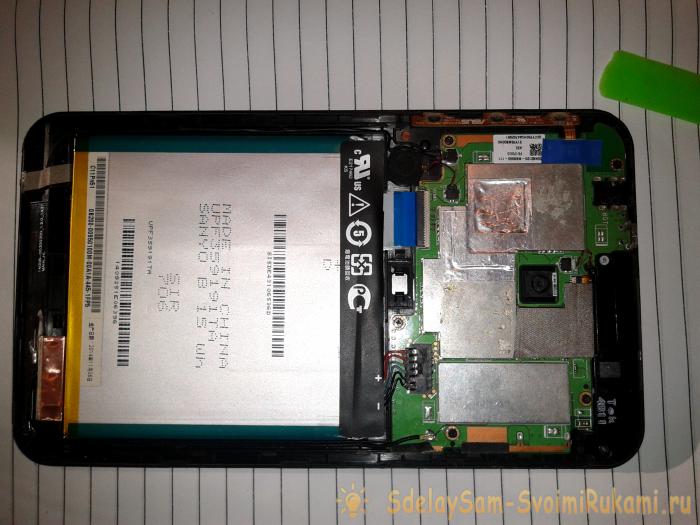

Тут видно батарею, материнскую плату, шлейфы, а также другие части аппарата.
Первое на что нужно обратить свое внимание, так это на батарею. Не имеет ли она вздутостей, подтеков и других видимых дефектов?
Далее, отсоединяем батарею.

Дело в том, что после падения мог потерять контакт один из шлейфов, поэтому необходимо сделать их ревизию. Делать это при подсоединенной батарее категорически не рекомендуется.
Еще, следует помнить, что статическое электричество на теле человека может вывести из строя электронику аппарата, поэтому хотя бы периодически, перед какими-то действиями с платой, коснитесь рукой батареи отопления для снятия заряда.
Чаще всего батарея соединяется на разъеме, поэтому отсоединить ее не составит особого труда. Используйте для этого тонкую часовую отвертку, или зубочистку.

После батареи, отсоединяем мелкие штекера разных датчиков.

Если они находятся рядом, лучше сделать снимок, где, что было.


Здесь обратите внимание на сам разъем. Чтобы вытащить шлейф, сначала нужно аккуратно приподнять белую часть - это зажим. Когда он приподнят, шлейф легко выходит из разъема.

Именно при падении эта часть может или приподняться или сломаться с одной из сторон, тогда пропадает контакт шлейфа, что и приводит к разным проблемам.
Поэтому иногда достаточно вытащить шлейф, вставить его обратно и закрыть защелку.
Когда защелка поднята, вытягиваем шлейф, используя ту же зубочистку, а именно ее округлую форму.
Вот на фото шлейф экрана. В основном от него и зависит, есть ли изображение.

Чтобы добраться до шлейфа тачскрина, придется снять динамик. Он крепится на двух винтах.



Отводим защитный скотч в сторону, что помогает увидеть шлейф сенсора.

Освобождаем защелки и тянем за этот скотч. Вместе с ним выйдут и два шлейфа.


При желании можно протереть металлизированные контакты шлейфа спиртом - это немного улучшит контакт.
Далее, делаем все в обратном порядке. Вставляя шлейфы в разъем, убеждаемся, что они вошли до конца и только после этого блокируем их зажимом.
В последнюю очередь соединяем батарею.
Перед тем, как надеть крышку, необходимо проверить работу планшета и только если все нормально, закрываем ее. Сделать это просто. Кладете аппарат на ту же поверхность и ровно по периметру прикладываете крышку. Затем равномерно надавливаете по краю, до характерного щелчка.
Очень часто такая процедура ремонта, описанная выше, возвращает планшету его первоначальное рабочее состояние. Это конечно не панацея, но попробовать стоит.
Замена тачскрина на планшете своими руками за 20 минут.
Вот фото отчёт, как быстро поменять тачскрин на планшете. Данная инструкция подходит к большинству планшетов, представленных на рынке.
Вот и у меня как-то возникла такая проблема. Планшет был куплен ребёнку и ровно через неделю на него благополучно наступили. Горю не было предела! Дочь в слезах, супруга в шоке, а я в бегах по мастерским)))
Доставка заняла всего сутки.
И вот я его получил
Внутри надёжно окутан пенопластом

А вот и сам новый тачскрин на планшет, оклеенный плёнкой с обеих сторон

Замена тачскрина на планшете своими руками
Замена тачскрина на планшете своими руками. Инструкция
Откручиваем два винта с торца планшета

Откручиваем два винта с торца планшета
Медиатром или пластиковой картой проводим по периметру планшета, отщелкивая защелки
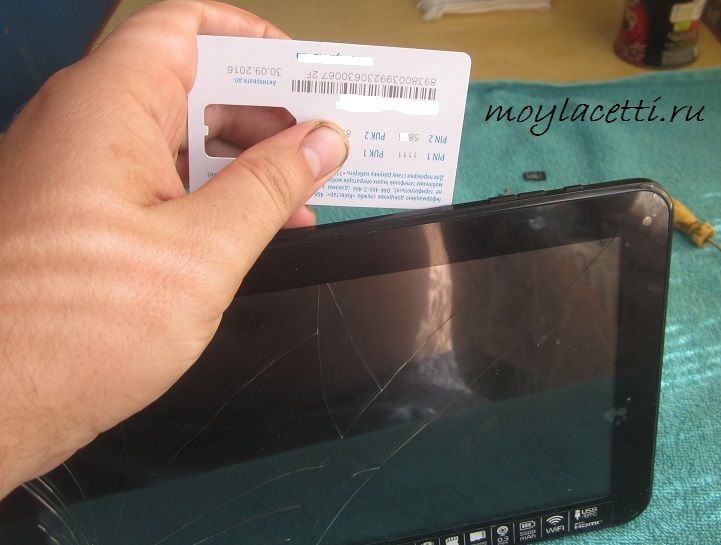
Отщелкиваем защелки на планшете
Внимание: Глубоко карту засовывать не нужно, чтобы не повредить шлейфы
Аккуратно снимаем заднюю крышку, вынимаем из неё динамики и убираем её в сторону, чтобы не мешала

Аккуратно снимаем заднюю крышку
Можно этого и не делать, но в целях безопасности, лучше отпаять положительный провод от батареи на плате. Он обычно красного цвета
Теперь отключаем шлейф тачскрина от платы

Отключаем шлейф тачскрина от платы
Для этого нужно сместить черную планку вверх и шлейф легко выйдет из разъёма

Как отключить шлейф на планшете
Теперь, не снимая плёнок с нового тачскрина, подключаем его в этот разъем для проверки его работоспособности. Припаяв провод батареи, включаем планшет и проверяем как сенсор реагирует на касания.

Проверяем как сенсор реагирует на касания
Если все хорошо, тогда отпаиваем снова батарею и отключаем шлейф сенсора.
Примечание: Всё пройдет гораздо легче и проще, если сенсор по периметру прогреть феном.

Отклеиваем тачскрин
Внимание! Будьте аккуратнее, чтобы не порезаться, это всё-таки стекло!
Снимается тачскрин не так трудно, как кажется на первый взгляд.
После демонтажа сенсора, мягкой щёточкой убираем мусор с дисплея и очищаем периметр от остатков клея, если кое-где остался.
Внимание! Если дисплей оказался очень загрязнён, не вздумайте его чем-то тереть, этим Вы ничего не добьётесь, а только поцарапаете. Самым лучшим средством для меня почистить дисплей является обычный скотч! Просто приклеиваем и отклеиваем его последовательно по всей площади дисплея и все загрязнения останутся на скотче, а не на дисплее. Это более подробно можно посмотреть в статье Замена сенсора на телефоне.
Берем новый сенсор, снимаем с него плёнку и бумагу со скотча. Протягиваем шлейф через прорезь в корпусе планшета и аккуратно прилаживаем новый сенсор к дисплею. Если углы сходятся и всё ровненько, тогда легкими нажатиями приклеиваем тачскрин.
Примечание: Сильно давить не нужно, чтобы сенсор те треснул. Он и так хорошо приклеится.
Подключаем шлейф нового тачскрина, припаиваем батарею, вставляем на место динамики и одеваем заднюю крышку.
Вот результат работы

Замена тачскрина на планшете своими руками
Особо сложного в замене тачскрина своими руками ничего нет.
Включаем планшет и наслаждаемся проделанной работой.
Также поменял сенсора соседям, друзьям и просто знакомым.
Некоторые шлейфы могут отключаться вот так

Вот проверка нового сенсора на 7-ми дюймовом планшете. Шлейф очень коротенький, поэтому нужно аккуратненько

Вот ещё одна жертва неаккуратного обращения. Тут даже плёнку из магазина ещё не удалили, а тачскрин уже погубили

Для этого потребовалось снять контроллер, отсоединив, в том числе и шлейф, идущий с панели. Обычно всё просто, когда это кто-то уже делал на твоих глазах, но тут имелся отрицательный опыт. Специалист, который снимал контроллер в прошлый раз, долго приноравливался и не сразу у него это получилось, одним словом помаялся сердешный. Ну и впечатление от этой операции осталось соответствующее.

Когда довелось делать это самому, то с нижним разъёмом справился без затруднений. Тут всё логично и на виду, так сказать предсказуемо. В нижней части разъёма, по сторонам хорошо видимые металлические элементы П–образного профиля, между которыми и основным пластмассовым элементом большой свободный зазор, что сразу наводит на мысль о необходимости их одновременного сжатия и последующего извлечения «вилки» из «розетки». Когда «вилка» снята хорошо видно и саму защёлку, посредством которой и происходит запирание (фиксация) разъёма.

А вот верхний разъёмчик оказался «неадекватным», никаких выступающих элементов, никаких углублений и канавок. Все элементы конструкции на первый взгляд равноценны, не наблюдается ни главных частей, ни второстепенных. Бросился за помощью на форум. Совет был прост как всё великое – «Подцепи ногтём и тяни!». Дело оставалось за малым – понять, что подцепить. Вооружился фонариком, увеличительным стеклом и в конце концов проникся, понимаем. Вроде умные люди делали, а создали такой примитив (шучу, конечно).

В рабочем положении планка – прижим (правая часть всей конструкции) опущена (даже правильнее будет сказать защёлкнута) и удерживает шлейф, идущий к жидкокристаллической панели. Вот под неё – то и нужно подсунуть радиолюбителю свой ноготок (из всех подручных средств ремонта этот оказался самым эффективным в этой операции и безопасным для целостности разъёма). Маленький нюанс, цеплять необходимо за самый краешек планки, тогда она не оторвётся, а повернётся на имеющихся по сторонам приливах и станет вертикально, одновременно освободив шлейф. С первого, второго и даже третьего раза ноготь может соскользнуть, но в итоге желаемое будет достигнуто. Что хорошо видно на представленном ниже простеньком, но наглядном видеоролике.
Видео отключения разъёмов шлейфов
Принцип работы этих «хитроумных» устройств большого разнообразия не имеет и стоит выполнить рассоединение одного – двух как прочие уже не вызовут какого-либо затруднения. Всё просто (когда знаешь)! Автор - Babay iz Barnaula.
Форум по обсуждению материала ПОДКЛЮЧЕНИЕ И ОТКЛЮЧЕНИЕ РАЗЪЁМОВ НА ШЛЕЙФАХ

Линейный светодиодный драйвер мощностью 3 Вт с кнопкой и резистором регулировки тока - схема на IS32LT3120.

Почему электрические провода нагреваются, откуда берется вообще тепло и сколько энергии теряется из-за сопротивления?

Инструкция новичкам как научиться паять паяльником - различные провода, платы, микросхемы и другие детали.

Как управлять подъемным электромагнитом - теория и практика создания схемы подходящего контроллера для этих целей.
Сложность снятия материнской платы заключалась в том, что к ней подключено много шлейфов из проводов с помощью разъемных соединений, в том числе и несколько плоских без разъемов, которые очень тонкие и легко повреждаются. Для правильной расстыковки разъемов необходимо представлять, каким образом их половинки удерживаются между собой.
ПРЕДУПРЕЖДАЕМ , разъединять разъемы, вытягивая их за выходящие из них провода шлейфа недопустимо, так как провода тонкие и легко могут порваться. Особенно опасно, если внешне провод выглядит целым, а внутри пластмассовой оболочки жила оборвалась. Найти и устранить такую неисправность самостоятельно будет непросто.

Коаксиальные разъемы — самыми простыми в планшете. Они предназначены для передачи высокочастотного сигнала. Съемная половинка разъема фиксируется за выемку в ответной части благодаря подпружиненному ободку разрезной чашки. Для расстыковки разъема нужно поддеть чашку за ободок плоским жалом отвертки.

Расстыковка простого трех контактного разъема
Разъемы, показанные на фотографии, не имеют защелок и удерживаются за счет трения. Для их расстыковки достаточно захватить пинцетом съемную часть разъема и покачивая ее в стороны извлечь из стационарной части. Если рядом расположены два одинаковых разъема на гибких проводах, то для исключения путаницы при сборке их целесообразно перед расстыковкой разъема промаркировать.

Расстыковка разъема с защелками
Этот тип разъема имеет два фиксатора в виде выступов на верхней плоскости съемной части. Выступы зацепляются за два отверстия квадратной формы, сделанные в запаянной части разъема. Разъем расстыковывается таким же способом, как и предыдущий.

Зафиксированный в разъем узкого шлейфа
Такой вид разъемного соединения представляет собой плоский кабель, оголенный конец которого прижат к контактам в пластмассовой колодке. На разъеме видна черная планка, которая и является рычагом фиксатора.

Освобожденный в разъеме узкого шлейфа
Для освобождения шлейфа достаточно повернуть эту планку на 90° по часовой стрелке, как показано на фотографии, и взявшись пальцами за ребра шлейфа извлечь его из разъема.

Освобожденный в разъеме широкого шлейфа
Для закрепления шлейфа в разъеме необходимо, прилагая минимальное усилие, взявшись пальцами за его боковые стороны вставить шлейф на место в разъем.

Зафиксированный в разъеме широкого шлейфа
Далее повернуть черную планку в сторону шлейфа, чтобы она заняла прежнее место, как на фотографии.

Фото разобранного планшета с отсоединенными разъемами
Все разъемы от материнской платы отсоединены и осталось только отклеить скотч, который прижимает провода и отвинтить несколько винтов.

Отогнутая кнопка Power включения планшета
Теперь стало понятно почему отошла кнопка включения планшета, очевидно производитель сэкономил на припое. Кнопка была установлена на прежнее место и припаяна с помощью десятиваттного паяльника к печатной плате. Дополнительно кнопка была проверена с помощью мультиметра. При нажатии на ее толкатель сопротивление становилось равным нулю, а при отпускании – бесконечности.
Читайте также:


